Was ist TCP?
TCP (Transmission Control Protocol) ist ein verbindungsorientiertes Transportschichtprotokoll.
Absicht dieses Artikels:
Das gesamte TCP zu verstehen ist keine leichte Aufgabe. In diesem Artikel werden wir versuchen, den grundlegenden Paketaustausch von TCP über Wireshark zu verstehen. Theorie kann über das Internet gelesen werden. Wir werden uns mehr auf die Paketerfassungsanalyse konzentrieren.
Warum TCP berühmt ist?
Es gibt mehrere Gründe, warum TCP so berühmt ist:
- TCP ist ein verbindungsorientiertes Protokoll, daher ist die Zuverlässigkeit sehr hoch.
- TCP kann Staus selbst kontrollieren.
- TCP kann Fehler erkennen.
- TCP verwendet das Flusssteuerungsprotokoll.
- TCP verfügt über Verzögerungs-ACK-Funktionen.
- TCP verfügt über eine selektive ACK-Funktion.
- TCP verfügt über eine Windows-Calling-Funktion zur Verbesserung des Durchsatzes.
Es gibt so viele andere Funktionen, die TCP so berühmt machen.
TCP-Analyse:
Wir werden einige Schritte befolgen, um TCP-Frames zu generieren.
Schritt 1: Der einfache Weg zum Generieren von TCP-Paketen besteht darin, auf eine beliebige HTTP-Website zuzugreifen. Der Grund dafür ist, dass HTTP ein Protokoll der Anwendungsschicht ist und TCP als zugrunde liegendes Transportschichtprotokoll verwendet.
Um mehr über HTTP zu erfahren, folgen Sie dem folgenden Link
https://linuxhint.com/http_wireshark/
Schritt 2: Wireshark starten.
Schritt 3: Öffnen Sie den untenstehenden Link in einem beliebigen Browser.
http://gaia.cs.umass.edu/wireshark-labs/alice.TXT
Schritt 4: Stoppen Sie Wireshark und setzen Sie TCP als Filter.
Schritt 5: ANALYSE
Jetzt sollten wir TCP 3-Wege-Handshake-Pakete sehen. Hier ist das einfache Diagramm.
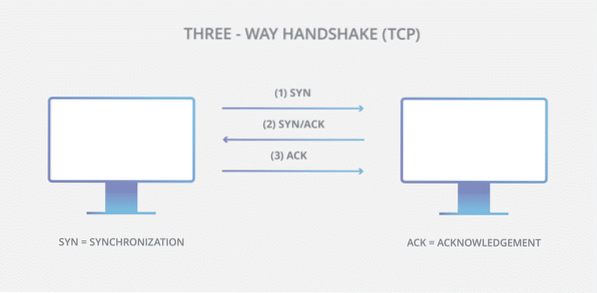
Frame 1: SYN [Synchronisation]
SYN ist das erste Paket, das vom Client zum Server kommt. In unserem Fall 192.168.1.6 ist der Client [Das System, auf dem wir den Browser geöffnet haben] und gaia.cs.umass.edu ist der Server.
Hier sind einige wichtige Felder im SYN-Frame
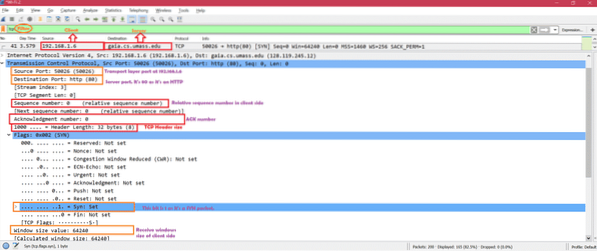
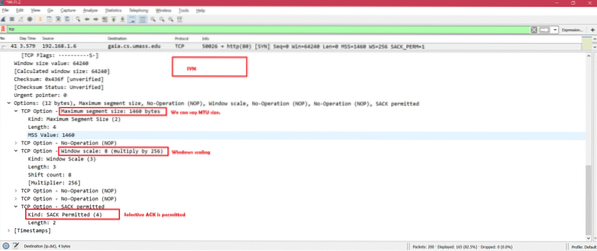
SYN-Frame ist erforderlich, um die Fähigkeiten des Clients an den Server zu senden.
Frame 2 : SYN+ACK [ Synchronisation + Bestätigung ]
SYN, ACK ist das zweite Paket, das vom Server zum Client kommt.
Hier sind einige wichtige Felder im SYN-, ACK-Frame
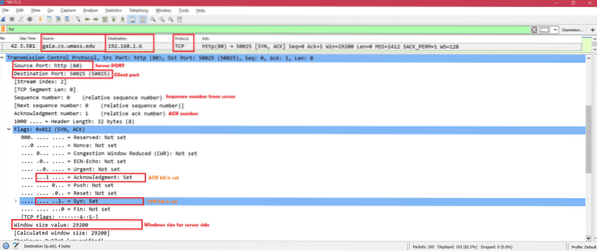
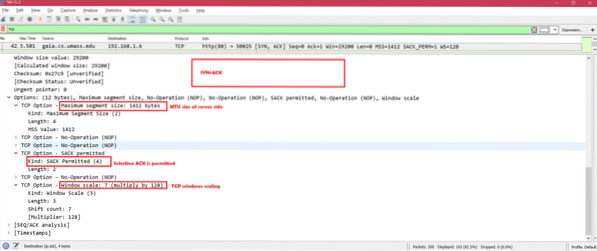
SYN, ACK-Frame ist erforderlich, um die Fähigkeiten des Servers an den Client zu senden.
Jetzt teilen sich Client und Server ihre Fähigkeiten.
Frame 3: ACK [Bestätigung]
ACK ist das dritte Paket, das vom Client zum Server kommt. Dies ist im Grunde eine Bestätigung vom Client zum Server und auch eine Anerkennung der vom Server gesendeten Fähigkeiten.
Hier sind die wichtigen Felder für ACK.
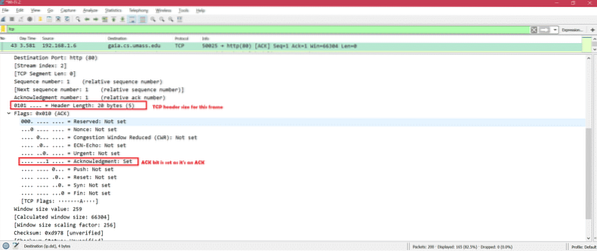
Lassen Sie uns die wichtigen Informationen überprüfen, die zwischen Client und Server geteilt werden:
KlientServer
Fenstergröße empfangen: 64240 Byte Fenstergröße empfangen: 29200 Byte
Maximale Segmentgröße: 1460 Byte Maximale Segmentgröße: 1412 Byte
SACK Erlaubt: Ja SACK Erlaubt: Ja
Fenstermaßstab: 8 (mit 256) multiplizieren Fenstermaßstab: 7 (mit 128 multiplizieren)
Wir haben festgestellt, dass es Unterschiede in den Werten gibt. Wenn der Client oder Server die Fähigkeiten anderer akzeptiert, ist der 3-Wege-Handshake erfolgreich.
TCP-Header:
Hier sind die wichtigen Felder des TCP-Headers:
- Quellport (16 Bit): Dies ist der Sendeport.
- Zielport (16 Bit): Dies ist der Empfangsport.
- Sequenznummer (32 Bit):
- Wenn das SYN-Bit gesetzt ist [1], ist dies die anfängliche Sequenznummer.
- Wenn das SYN-Bit nicht gesetzt ist [0], ist dies die akkumulierte Sequenznummer des ersten Datenbytes dieses Segments.
- Quittungsnummer (32 Bit): Wenn das ACK-Flag gesetzt ist, ist der Wert dieses Feldes die nächste Sequenznummer, die der Absender der ACK erwartet.
- Kopflänge: Die Header-Größe kann zwischen 20 Byte und maximal 60 Byte variieren.
- Flags (9 Bit):
… = Reserviert: Nicht gesetzt
… 0… = Nonce: Nicht gesetzt
… 0… = Congestion Window Reduced (CWR): Nicht gesetzt
… 0… = ECN-Echo: Nicht gesetzt
… 0… = Dringend: Nicht eingestellt
… 0… = Quittung: Nicht gesetzt
… 0… = Drücken: Nicht gesetzt
… 0… = Reset: Nicht gesetzt
… 1. = Syn: Set
… 0 = Fin: Nicht gesetzt
- Fenstergröße (16 Bit): Dies ist die Größe des Empfangsfensters in Bytes.
- Prüfsumme (16 Bit):
Es wird die Fehlerprüfung des Headers verwendet.
Beispiel: Prüfsumme: 0x436f- Dringender Zeiger (16 Bit):
Dies ist ein Offset von der Sequenznummer, die das letzte dringende Datenbyte angibt.
Beispiel: Dringender Zeiger: 0- Optionen:
TCP-Option - Maximale Segmentgröße: 1460 Byte
TCP-Option - Keine Operation (NOP)
TCP-Option - Fensterskalierung: 8 (mit 256) multiplizieren
TCP-Option - SACK zulässig
Überwachung:
Die TCP-Header-Größe von SYN beträgt 32 Bytes.
TCP-Header-Größe von SYN, ACK ist 32 Bytes.
Die TCP-Header-Größe von ACK beträgt 20 Byte, da sie keine Optionsfelder hat.
TCP-Daten:
Hier ist der Screenshot mit Erklärung für TCP-Daten und TCP ACK. Hier sehen wir die TCP-Verzögerungs-ACK-Funktion. Der Server hat drei TCP-Datenpakete an den Client gesendet und der Client hat eine Verzögerungs-ACK gesendet, um dem Server mitzuteilen, dass er alle drei TCP-Datenpakete empfangen hat. Deshalb sehen wir in TCP ACK [Paketnummer 96 im Screenshot] ACK=14121, was bedeutet, dass der Client bis zu 14121 Bytes empfangen hat received.
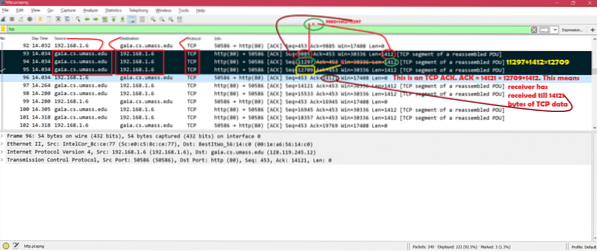
Referenz:
Für die grundlegende Theorie von TCP siehe
https://de.Wikipedia.org/wiki/Transmission_Control_Protocol
 Phenquestions
Phenquestions


